実店舗なら商品の陳列作業が必要になるように、ネットショップの場合は商品情報のアップロードが必要不可欠な作業になる。特にネットショップの立ち上げ時、取扱いの商品点数が少なければよいのだが、商品数が多くなればなるほどアップロード作業の手間も増加する。
御社で利用しているショップシステムに、CSVファイルによる商品一括登録機能が付いていないだろか。一括登録でガツンと商品情報をアップロードできれば手間も省けて嬉しいのだが、パソコンに不慣れな方だとCSVファイルとは何? と、その部分でつまづいてしまうこともあるだろう。
ということで、ECサイトの商品登録や顧客データ管理などで登場するCSVファイルの概要と作り方についてご説明していく。
CSVファイルとは
CSVファイルとは「comma-separated values」の略語であり、直訳すると「カンマ区切り値」となる。カンマ(,)で何かしらの値(データ)を区切ったファイルのことを、CSVファイルと呼んでいる。
データの中身は「あああ,111,AAA,」のように、しっかりとそれぞれのデータがカンマで区切られている。
Excelと勘違いしない
たまにCSVファイルとExcelファイルを混合して覚えている方もいるので要注意。CSVファイルとExcelファイルはまったくの別物である。
Excelはマイクロソフトが開発した固有の表計算ソフトであり、CSVファイルはテキストファイルと同じようにどの企業にも属さないコンピュータ共通のファイルである。
きっとCSVをExcelの一種と思っている方は、CSVファイルをExcelファイルで表示することができるため、そのような勘違いをしているのだと思う。
なぜ商品登録にCSVファイルが利用されるか?
ネットショップの商品一括登録やデータ管理に、なぜCSVファイルを利用するのかだが、それはCSVファイルがコンピュータ共通のファイルであり、システム間の連携においても、どちらのシステムのファイルレイアウトに合わせるかをもめることなく、データの連携が行えるからである。
もし商品の一括登録に使用するファイルがExcelファイルに限定されていると、ユーザーの使用するコンピューターにExcelがインストールされていなければ作業自体行えない。データを取り込む側も、Excelのファイルレイアウトを解析して、それを取り込めるような仕組みにする手間が発生する。
システムAからシステムBにデータを移動させる場合も、それぞれのシステムで固有のファイルを使っていてはうまいこと連携できないので、共通ファイルであるCSVファイルを利用することで、すんなりとデータ移動が行える。
CSVファイルの作り方
それではCSVファイルの作り方についてご説明してく。作り方はいろいろあるが、今回は初心者向けにお伝えする内容のため、ひとまずテキストファイルで作る方法と、Excelファイルから作る方法の2パターンを覚えておけば十分だろう。
テキストファイルからCSVファイルを作成
Windowsユーザーならメモ帳、Macユーザーならテキストエディットを開く。
※下記ではWindowsのメモ帳ベースに説明を行う。
メモ帳の中に、任意のデータを入力し、それぞれのデータの間はカンマで区切っていく。ネットショップの商品登録の場合は、CSVの1行のデータが1商品のデータとなるだろうから、登録する商品の数だけ行数を増やしていく。

入力していくと上図のようになると思う。データの列数については、CSVファイルを取り込むシステムで指定があるはずなので、それに従ってほしい。
そしてデータの入力が終わったら次は保存だ。
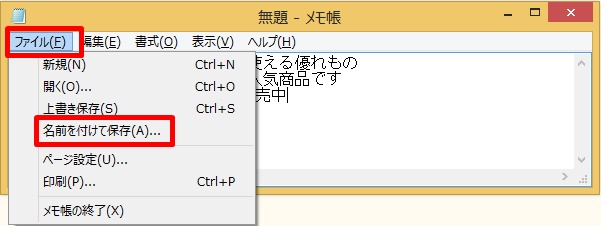
メニューバーの一番左にある[ファイル]をクリックして、表示される枠内から[名前を付けて保存]をクリックする。
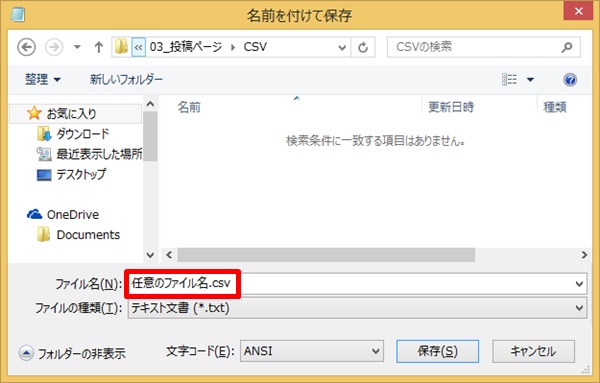
ファイルの保存場所やファイル名は任意で構わないが、一つだけ注意してほしいことがある。それはファイル名の拡張子(○○.txtの部分)を必ず「csv」とすることだ。これを忘れるとCSVファイルとならず、ただのテキストファイルとなってしまい、データの取り込みができなくなる。
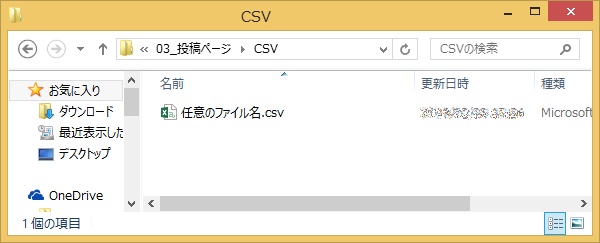
保存先を確認すると、「○○.csv」のファイルが出来上がっているはずだ。
ExcelからCSVファイルを作成
続いてはマイクロソフトのExcelからCSVファイルを作成する方法。カンマを意識する必要がない分、テキストファイルよりも簡単に作ることができる。
まずはExcelを立ち上げ、テキストファイルの時と同じようにデータを入力していく。この時にそれぞれのデータをカンマで区切る必要はないが、入力するセルを分けていく。
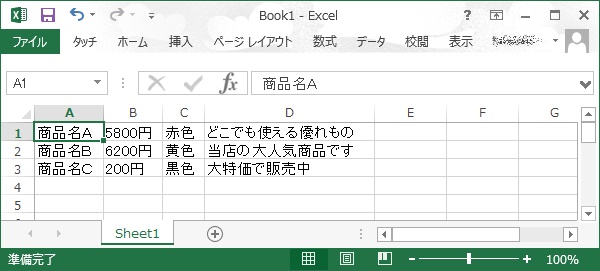
Excelの場合だとセルが等間隔で区切られているため、縦が一列に揃って非常に見やすい。このように入力できたら、CSVファイルとして保存していく。

名前を付けて保存のウィンドウで、任意で保存先とファイル名を決めたら、上図の赤枠にあるファイルの種類を選択する。
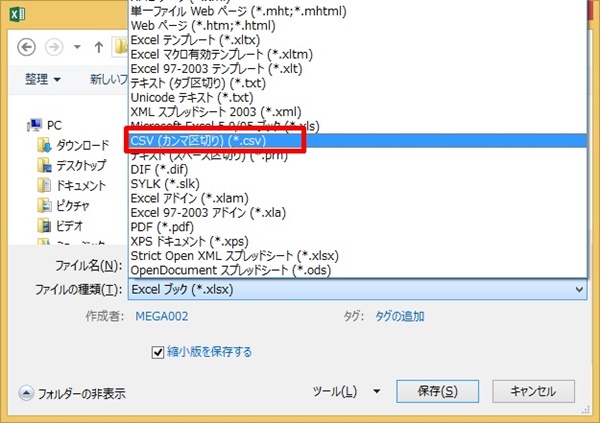
保存できるファイルの種類の一覧が表示されるので、その中から「CSV(カンマ区切り)(*.csv)」を選択する。
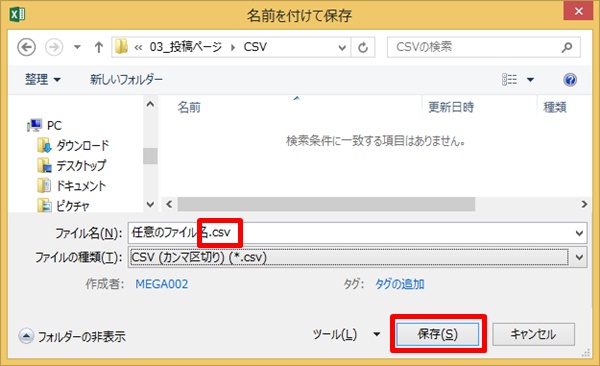
ファイル名の拡張子が「.csv」に変更になったのを確認して、保存ボタンをクリックする。
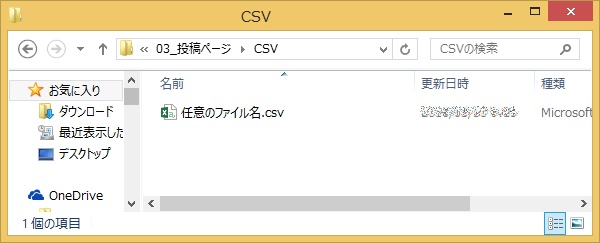
保存先を確認すると、CSVファイルとして保存されていることが分かる。
おわりに CSVはデータ連携の必須ツール
CSVの概要から作り方までご理解いただけただろうか? CSVは各サービス固有のシステムレイアウトに問わず利用できる、データ連携のためのファイルである。
ネットショップ運営をしていると、商品の一括登録や顧客情報のダウンロードといった基本的なことから、外部システムと連携して売上明細の管理や経理的な管理をしていくときなど、さまざまな場面で使用することがある。
CSVファイルを使いこなして、さらなる業務効率化を図っていこう。
【著者からの一言】

鍵谷 隆 -KAGIYA TAKASHI-
当記事は2016年ごろ、私がECサイトのコンサル経営をしていた時期にまとめたノウハウ集だ。そのため外部サイトへのリンクが切れていたり、Googleや各種ASPなどの外部システムの仕様変更などで状況が変わっている可能性があることだけは了承してくれ!
ただ商いの本質は変わることはない。ネットショップ運営でお困りの経営者や担当者なら、当サイトの記事も必ず役に立つはずだ。全てのEC関係者に幸あれ。検討を祈る!




